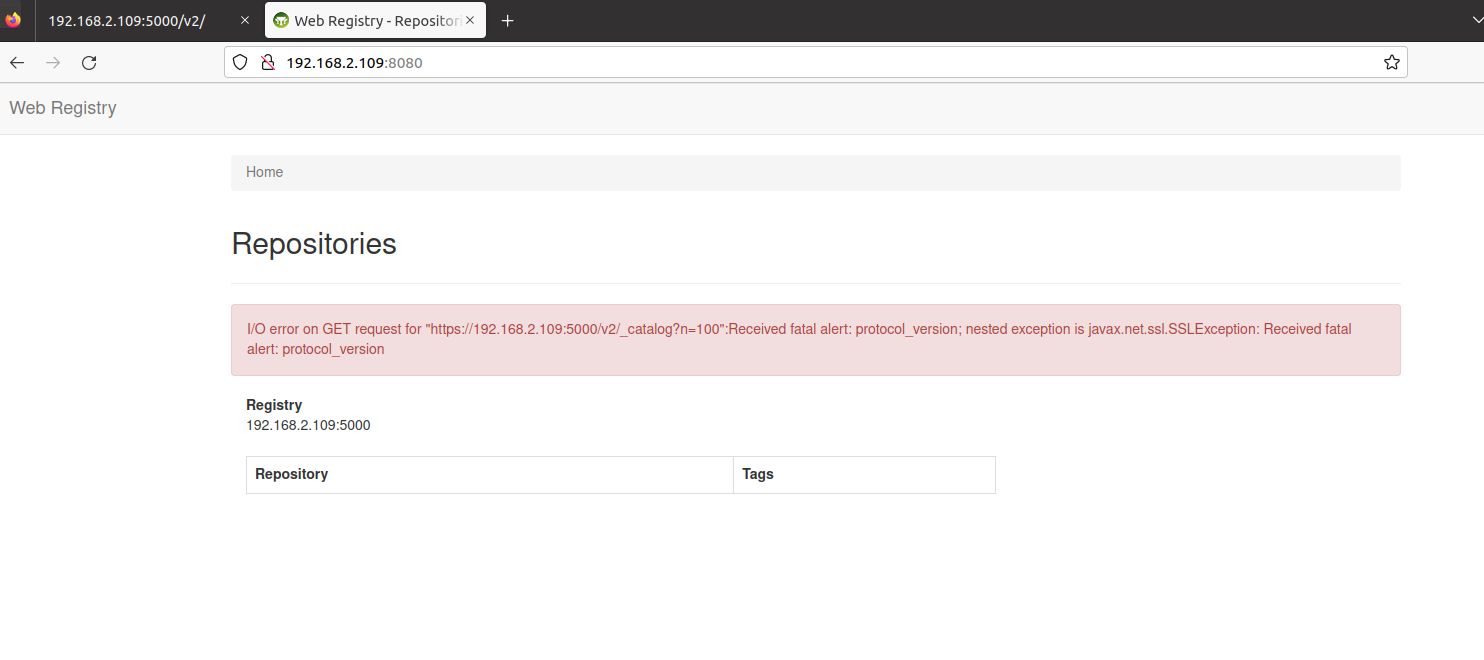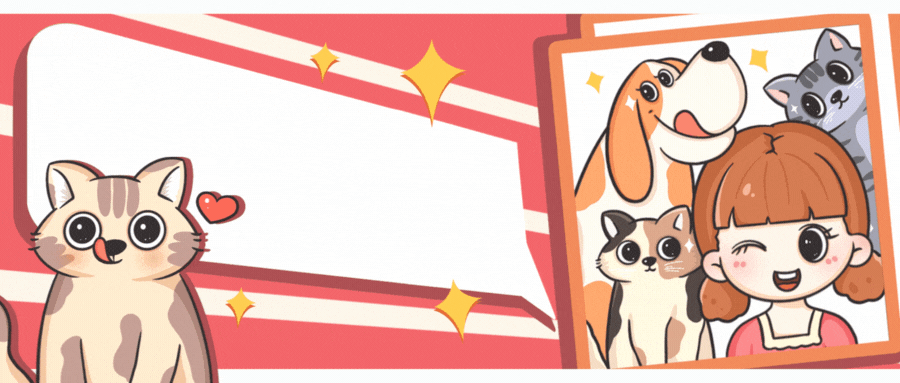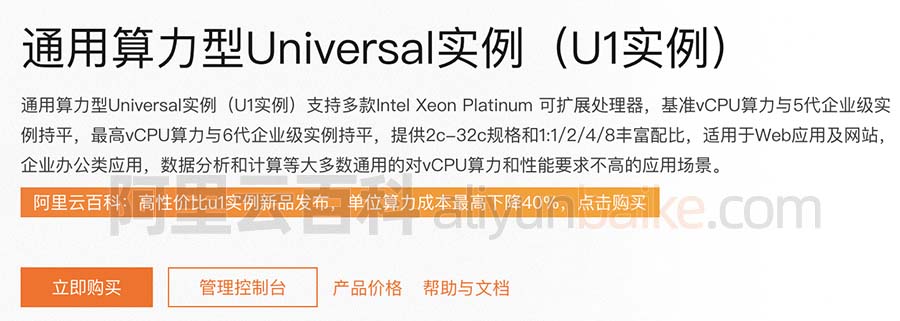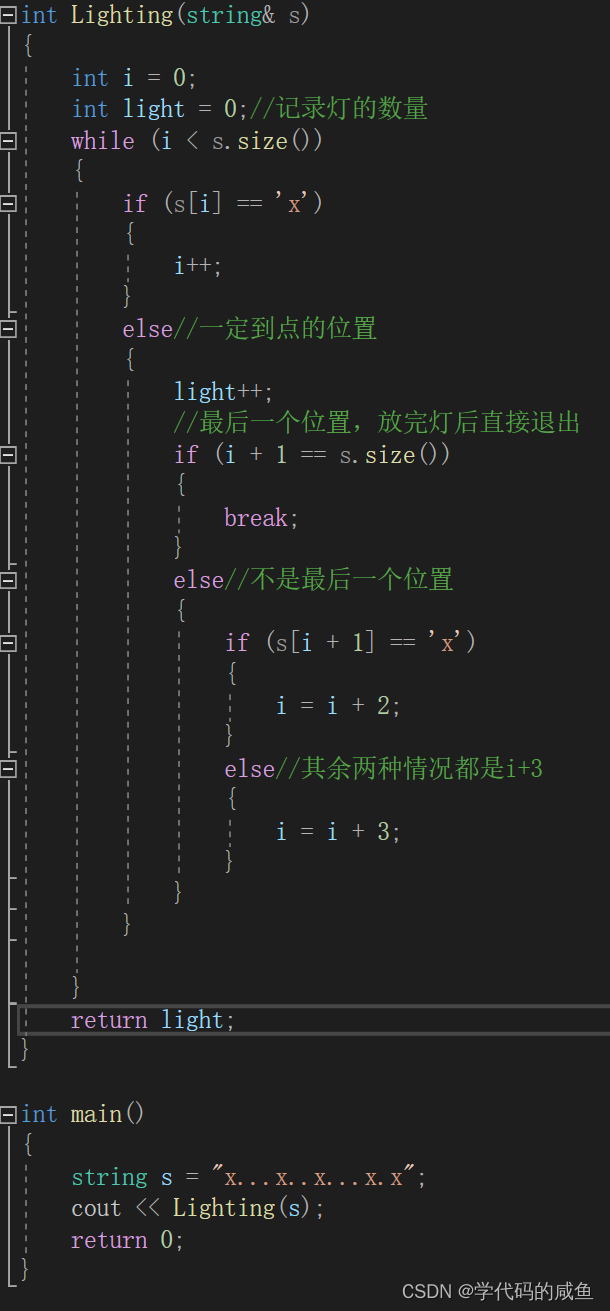【Linux入门】linux指令(1)
目录
- 【Linux入门】linux指令(1)
- 操作系统
- 登录服务器
- Linux下的基本指令
- ls指令
- pwd指令
- Linux路径分割符 /
- cd指令
- touch指令
- mkdir指令(重要)
- rmdir指令&&rm指令(重要)
- man指令(重要):
- cp指令(重要)
- mv指令(重要)
- alias指令
- cat指令(不适合看大文件)
- more指令(没有less好用)
- less指令(重要)
- echo指令
- head指令
- tail指令
- ctrl + C
- which指令
- Linux指令的理解
笔者的Linux系统是在服务器上运行的,作为学生如果图方便建议购买服务器,首次购买服务器会有折扣,会比安装虚拟机省了很多事,如果要安装虚拟机可以自己去网上搜教程。
操作系统
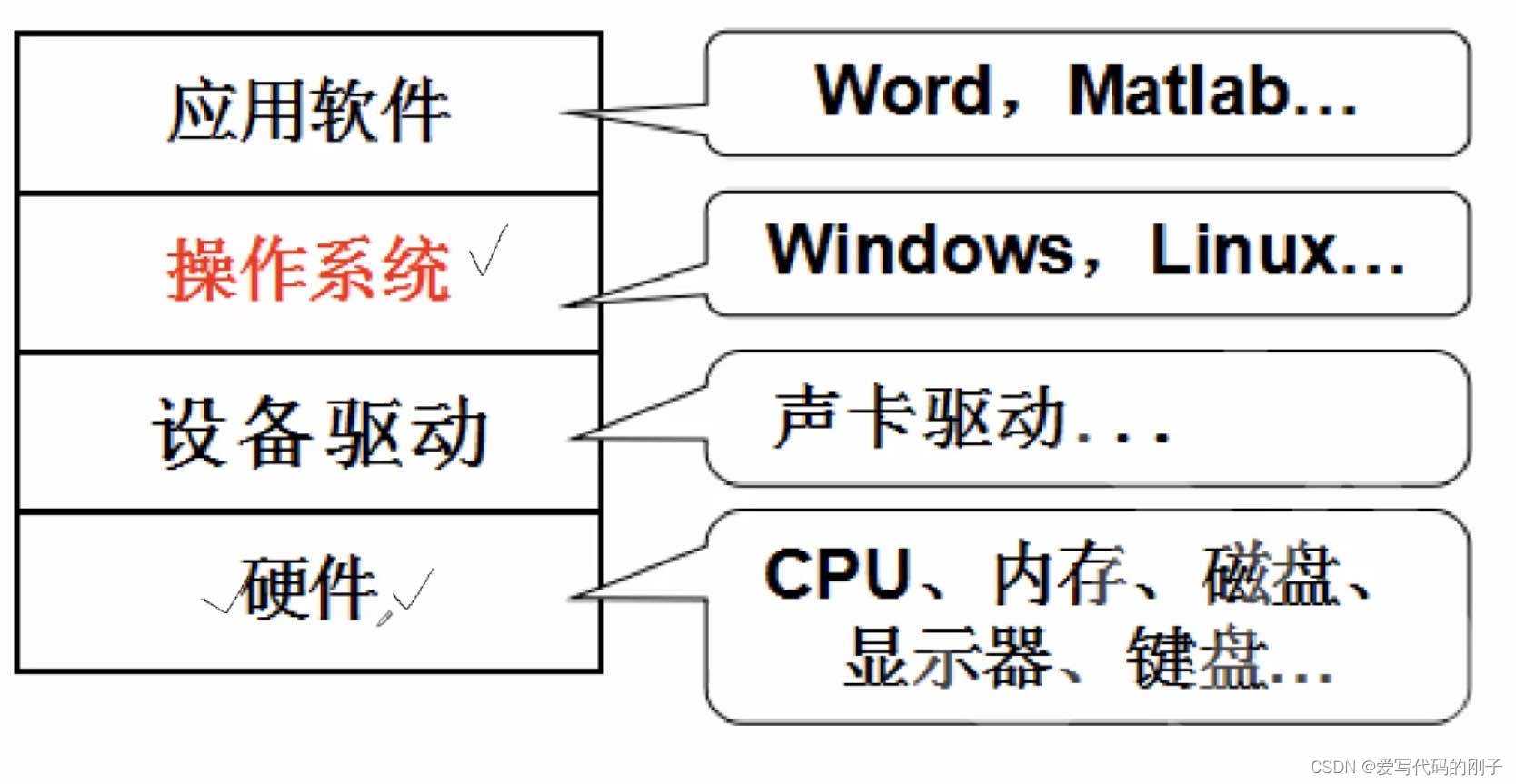
操作系统是一款做软硬件管理的软件,一个好的操作系统衡量指标:稳定、快、安全。
操作系统的核心工作:
通过对下管理好软硬件资源的手段,达到对上提供良好的(稳定、快速、安全)操作/使用环境。我们在计算机上的所有行为都会转换成为硬件行为。
登录服务器
笔者使用的是XShell远程登陆服务器,购买了服务器后会给一个IP地址,我们需要记住这个IP地址(相当于网络账号)。
- 进入XShell
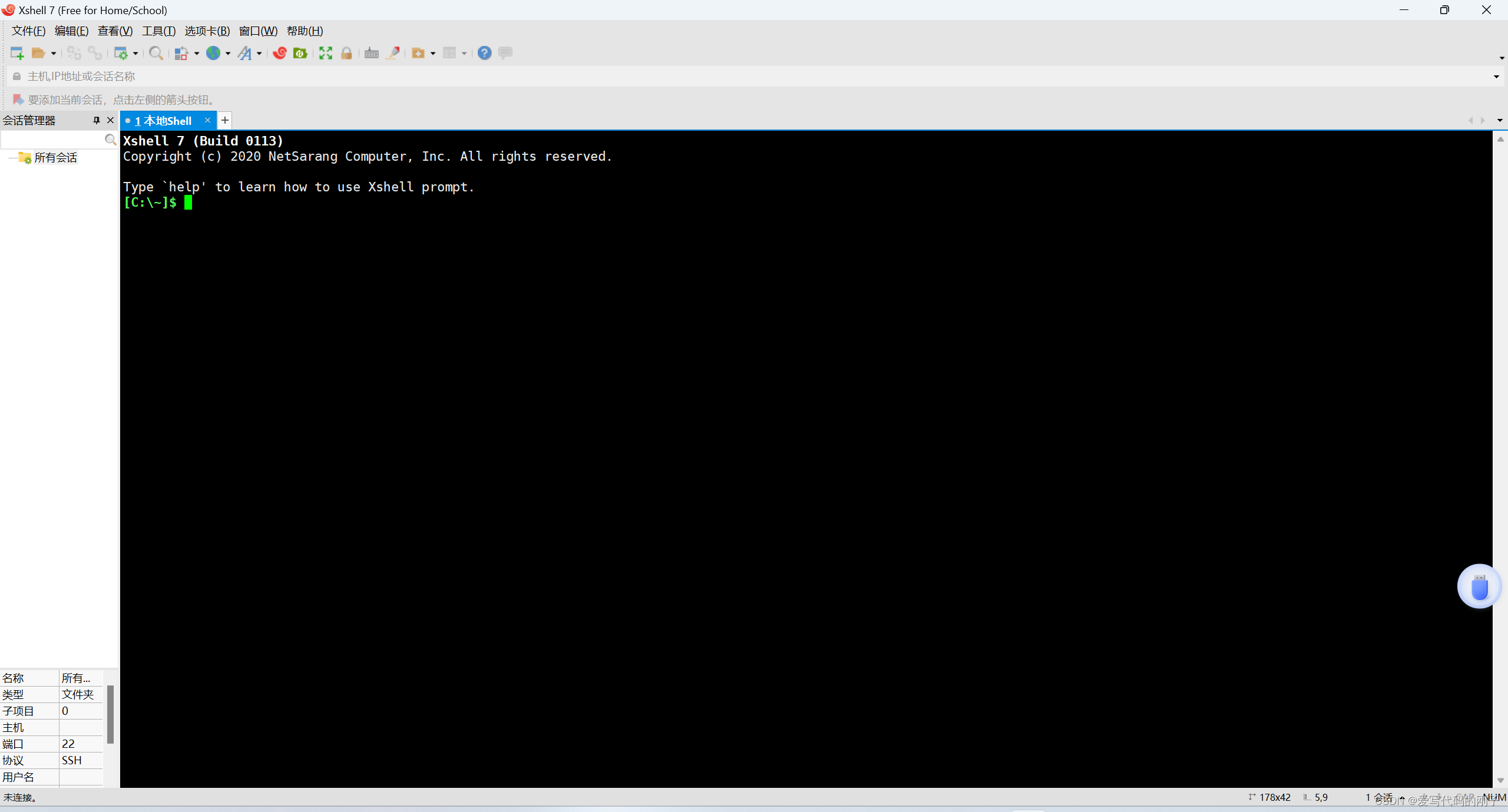
- 输入ssh root@IP地址
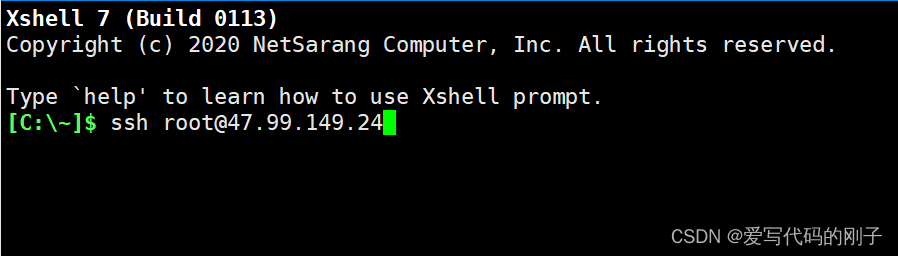
- 输入自己设置的密码(初次登陆需要重置密码,购买服务器的网站上会告诉你初始密码)
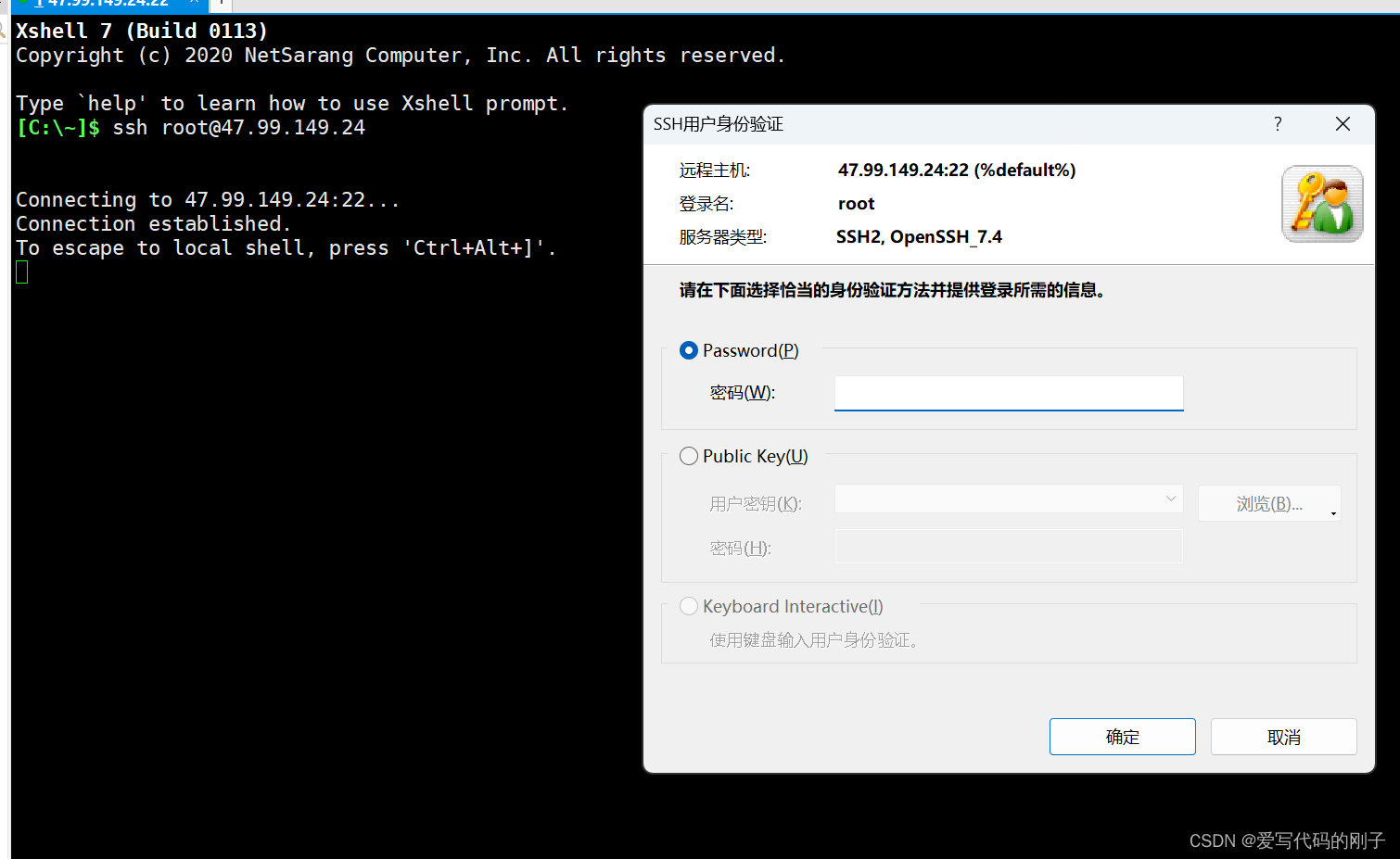
- 出现以下界面说明登陆成功了
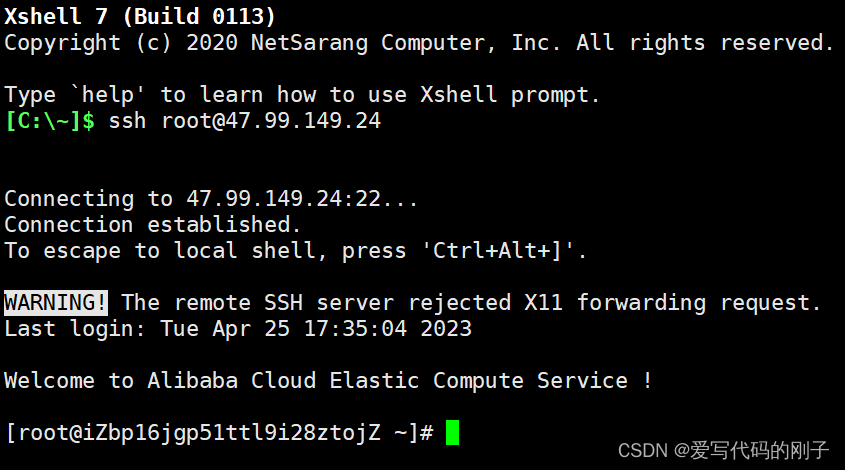
Linux下的基本指令
前言:
文件 = 文件内容 + 文件属性
文件的操作 = 对文件内容的操作 or 对文件属性的操作
ls指令
语法: ls [选项][目录或文件]
功能:对于目录,该命令列出该目录下的所有子目录与文件。对于文件,将列出文件名以及其他信息。
常用选项:
-a 列出目录下的所有文件,包括以 . 开头的隐含文件。
-d 将目录像文件一样显示,而不是显示其下的文件。 如:ls –d 指定目录
-i 输出文件的 i 节点的索引信息。 如 ls –ai 指定文件
-k 以 k 字节的形式表示文件的大小。ls –alk 指定文件
-l 列出文件的详细信息。
-n 用数字的 UID,GID 代替名称。 (介绍 UID, GID)
-F 在每个文件名后附上一个字符以说明该文件的类型,“*”表示可执行的普通文件;“/”表示目录;“@”表 示符号链接;“|”表示FIFOs;“=”表示套接字(sockets)。(目录类型识别)
-r 对目录反向排序。
-t 以时间排序。
-s 在l文件名后输出该文件的大小。(大小排序,如何找到目录下最大的文件)
-R 列出所有子目录下的文件。(递归)
-1一行只输出一个文件
(由于Linux刚入门,只列举几个指令的基本用法)
代码演示:
-
ls

-
ls -a(可以简写为ls -la或者ls -al)

由以上操作可知ls并不能显示隐藏文件,我们创建了一个名为.Harvey.txt的隐藏文件(以 . 开头的文件为隐藏文件),利用ls -a找到了.Harvey.txt以及其他隐藏文件。 -
ls -l(可以简写为ll)
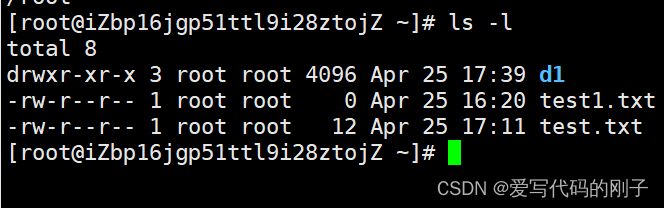
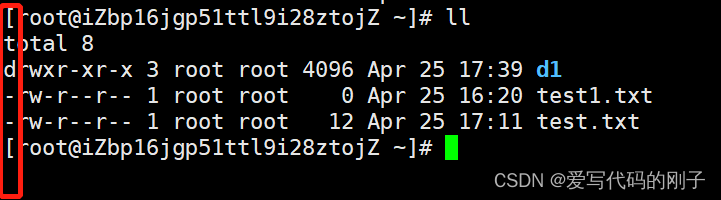
其中第一列红色框起来的字母代表文件的类型
d开头的表示目录
-开头的表示普通文件
Linux下任何一个目录下面都有两个隐藏文件. / …
… 表示当前路径的上级路径
. 存在的意义:帮助用户定位当前目录下的文件 -
cd . .
当前路径:

cd . .后的路径:
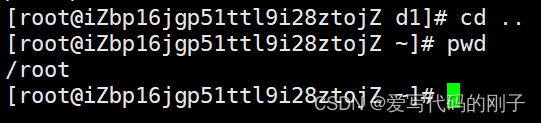
路径发生回退
(. .的本质之后在文件系统方面会补充) -
ls -dl +目录名
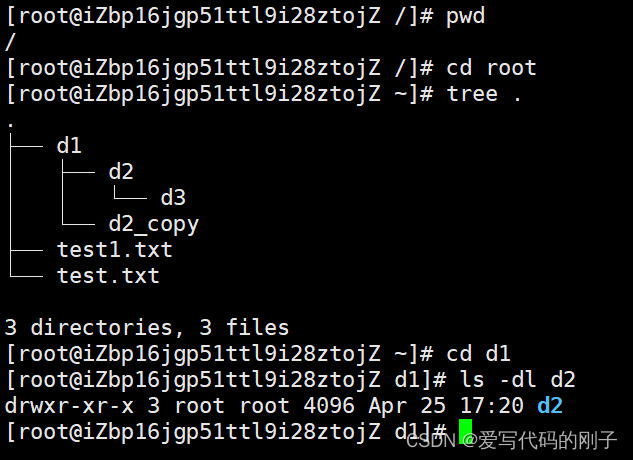
将目录像文件一样显示,而不是显示其下的文件。 -
ls -alF(等价于ls -a -l -F)
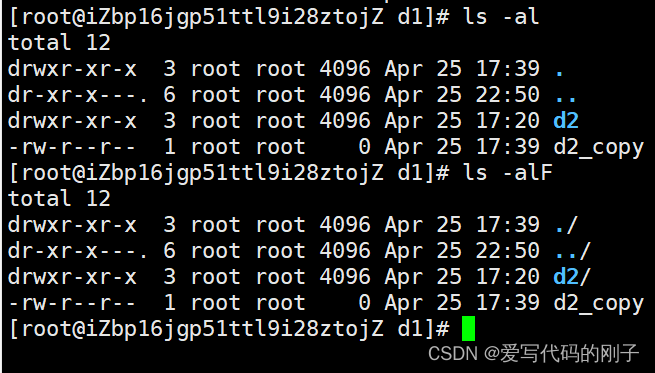
pwd指令
语法: pwd
功能:显示用户当前所在的目录
常用选项: 无

Linux路径分割符 /
Linux: /
windows: D:\user\fiile
/ :Linux的根目录
查看根目录内容:

查看根目录属性:

Linux的整个目录结构一定是一个多叉树的样子,本质都是对这棵多叉树的增删查改。
定位一个文件,通常用路径进行定位(唯一性,因为任何节点都只有一个父节点)
所以进入目录有两种方式:
-
绝对路径:从/开始定位到指定位置,具有唯一的路径
进入d1目录:

-
相对路径:以自己当前所处的路径为起始参照位置,来进行特定的文件定位。(如果我们所处的路径发生变化,可能相对路径就失效了)
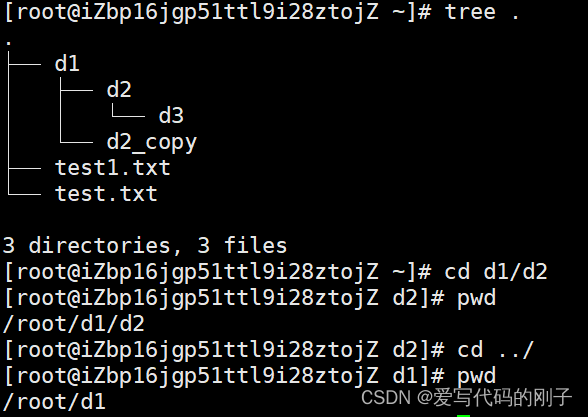
我们怎么选择路径?
- 绝对路径往往比较长,但是不变,一般在一些固定场景,配置文件中使用。
- 一般命令行输入,比较常用相对路径。
一般网页地址的路径分割符是Linux风格的。
cd指令
语法:cd
目录名 功能:改变工作目录。将当前工作目录改变到指定的目录下。
举例:
cd … : 返回上级目录
cd /home/litao/linux/ : 绝对路径
cd …/day02/ : 相对路径
cd ~:进入用户家目录
cd -:返回最近访问目录
- cd ~
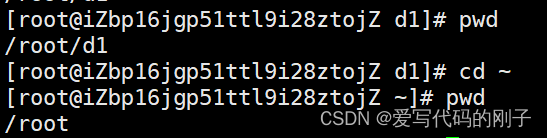
由于我是管理员账号,使用cd ~返回到/root目录
可以使用命令whoami查看当前登陆用户(Linux只有两种用户:普通用户和超级用户(root用户)):
centos系统中,所有的普通用户账号都会统一放在/home
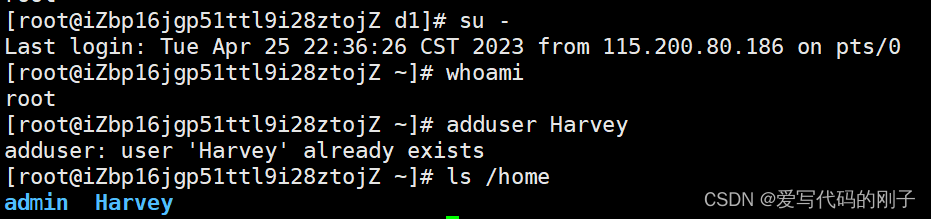
- cd -

回退到最近访问目录
touch指令
语法:touch [选项]… 文件…
功能:touch命令参数可更改文档或目录的日期时间,包括存取时间和更改时间,或者新建一个不存在的文件。
常用选项:
-a 或–time=atime或–time=access或–time=use只更改存取时间。
-c 或–no-create 不建立任何文档。
-d 使用指定的日期时间,而非现在的时间。
-f 此参数将忽略不予处理,仅负责解决BSD版本touch指令的兼容性问题。 -m 或–time=mtime或–time=modify 只更改变动时间。
-r 把指定文档或目录的日期时间,统统设成和参考文档或目录的日期时间相同。 -t 使用指定的日期和时间,而非现在的时间。
- touch + 文件名创建一个普通文件
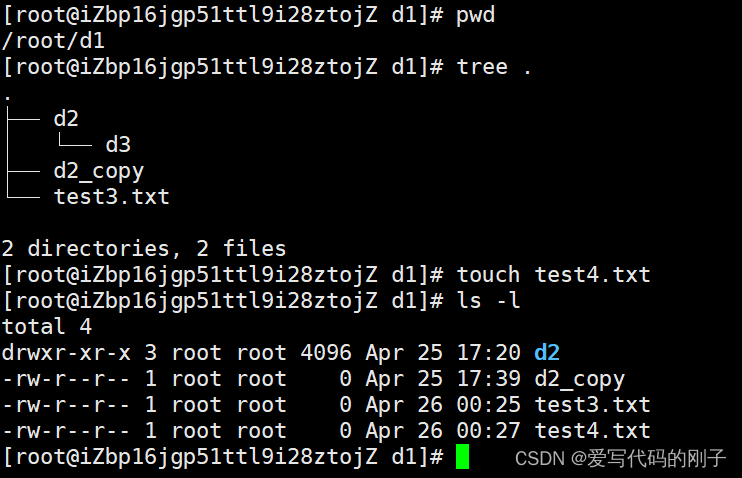
mkdir指令(重要)
语法:mkdir [选项] dirname…
功能:在当前目录下创建一个名为 “dirname”的目录
常用选项:
-p, --parents 可以是一个路径名称。此时若路径中的某些目录尚不存在,加上此选项后,系统将自动建立 好那些尚不存在的目录,即一次可以建立多个目录;
- mkdir -p f1/f2/f3(在当前目录下创建f1/f2/f3)
在当前目录下创建一个新的目录
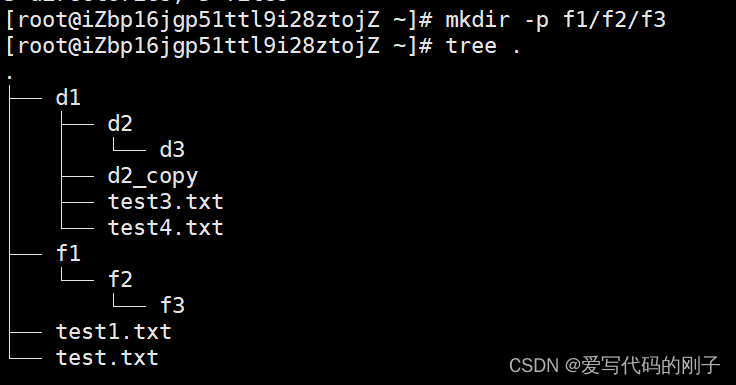
rmdir指令&&rm指令(重要)
rmdir是一个与mkdir相对应的命令。mkdir是建立目录,而rmdir是删除命令。
语法:rmdir [-p][dirName]
适用对象:具有当前目录操作权限的所有使用者
功能:删除空目录
常用选项:
-p 当子目录被删除后如果父目录也变成空目录的话,就连带父目录一起删除。
- rmdir -p 目录名
删除目录(如果父目录变成空目录也会被删除)
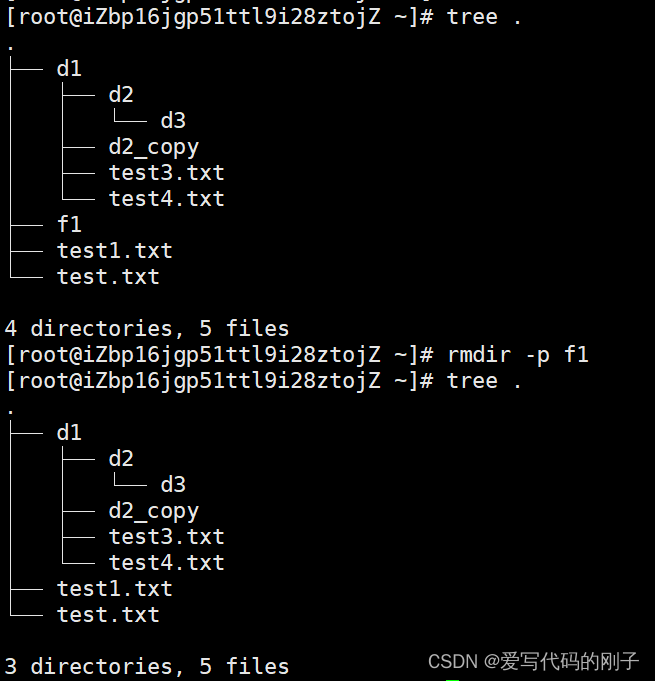
rm命令可以同时删除文件或目录
语法:rm [-f-i-r-v][dirName/dir]
适用对象:所有使用者 功能:删除文件或目录
常用选项:
-f 即使文件属性为只读(即写保护),亦直接删除
-i 删除前逐一询问确认
-r 删除目录及其下所有文件
- rm -r 目录名删除目录及其下所有文件
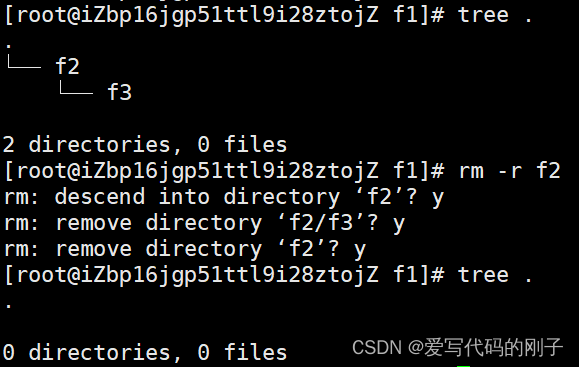
- rm -i -r 目录名删除目录及其下所有文件时逐一询问确认
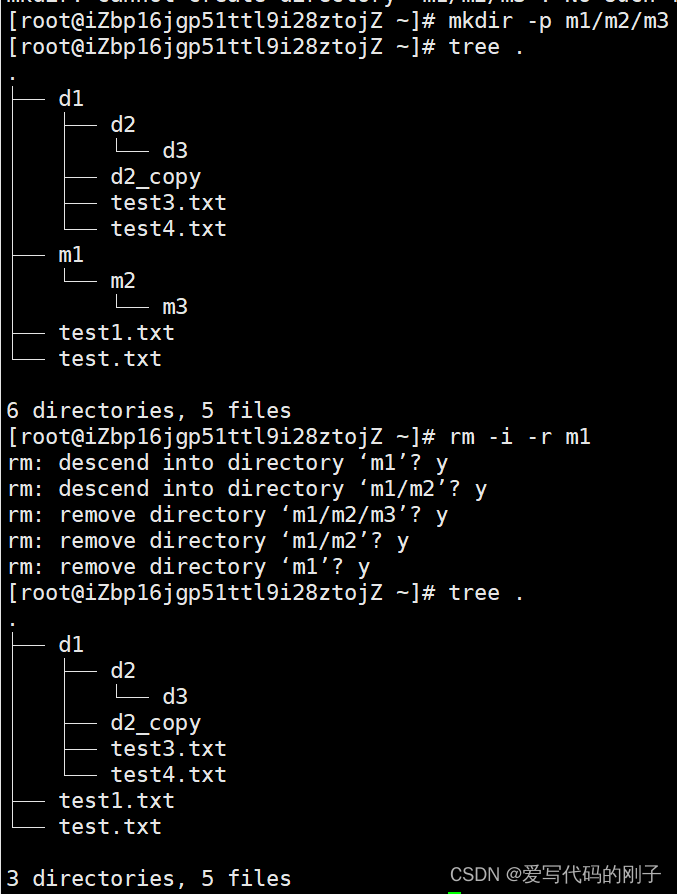
- rm -f 文件名直接删除文件,不询问(Linux里面删除了的文件几乎找不回,所以谨慎删除,另外如果当前用户为普通用户删除时可能不会询问)
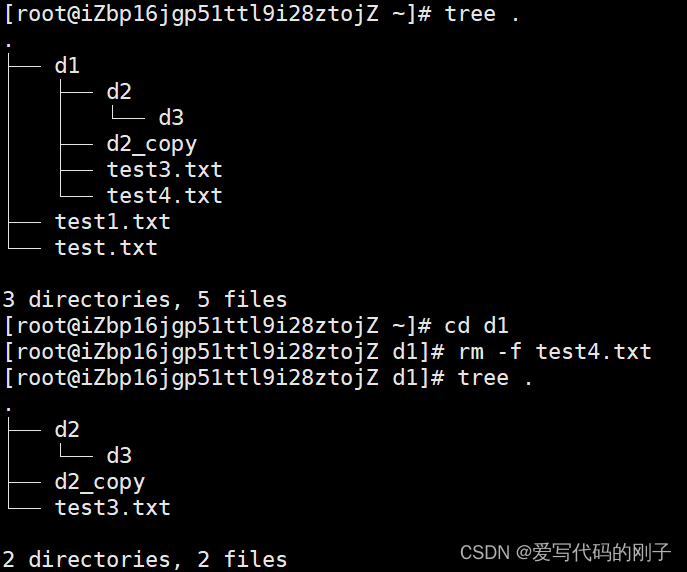
man指令(重要):
Linux的命令有很多参数,我们不可能全记住,我们可以通过查看联机手册获取帮助。访问Linux手册页的命令是 man 语法: man [选项] 命令
常用选项
-k 根据关键字搜索联机帮助
num 只在第num章节找
-a 将所有章节的都显示出来,比如 man printf 它缺省从第一章开始搜索,知道就停止,用a选项,当按 下q退出,他会继续往后面搜索,直到所有章节都搜索完毕。
- 解释一下,手册分为8章
1 是普通的命令
2 是系统调用,如open,write之类的(通过这个,至少可以很方便的查到调用这个函数,需要加什么头文 件)
3 是库函数,如printf,fread
4是特殊文件,也就是/dev下的各种设备文件
5 是指文件的格式,比如passwd, 就会说明这个文件中各个字段的含义
6 是给游戏留的,由各个游戏自己定义
7 是附件还有一些变量,比如向environ这种全局变量在这里就有说明
8 是系统管理用的命令,这些命令只能由root使用,如ifconfig - man man查询man的语法
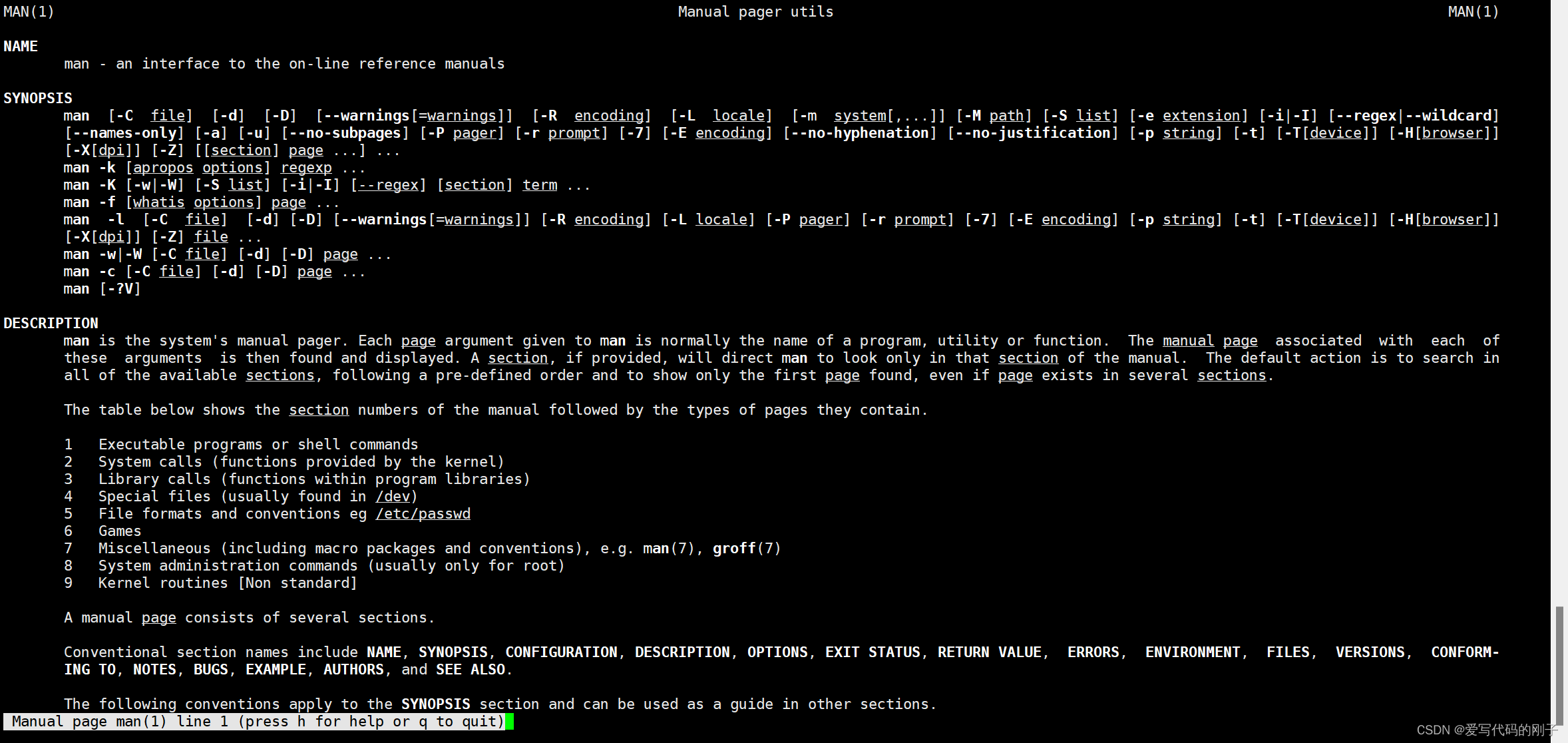
按q退出,按住键盘上的方向键可以进行翻阅。 - man 数字 命令在数字号手册中查询命令的用法
在3号手册中查询printf

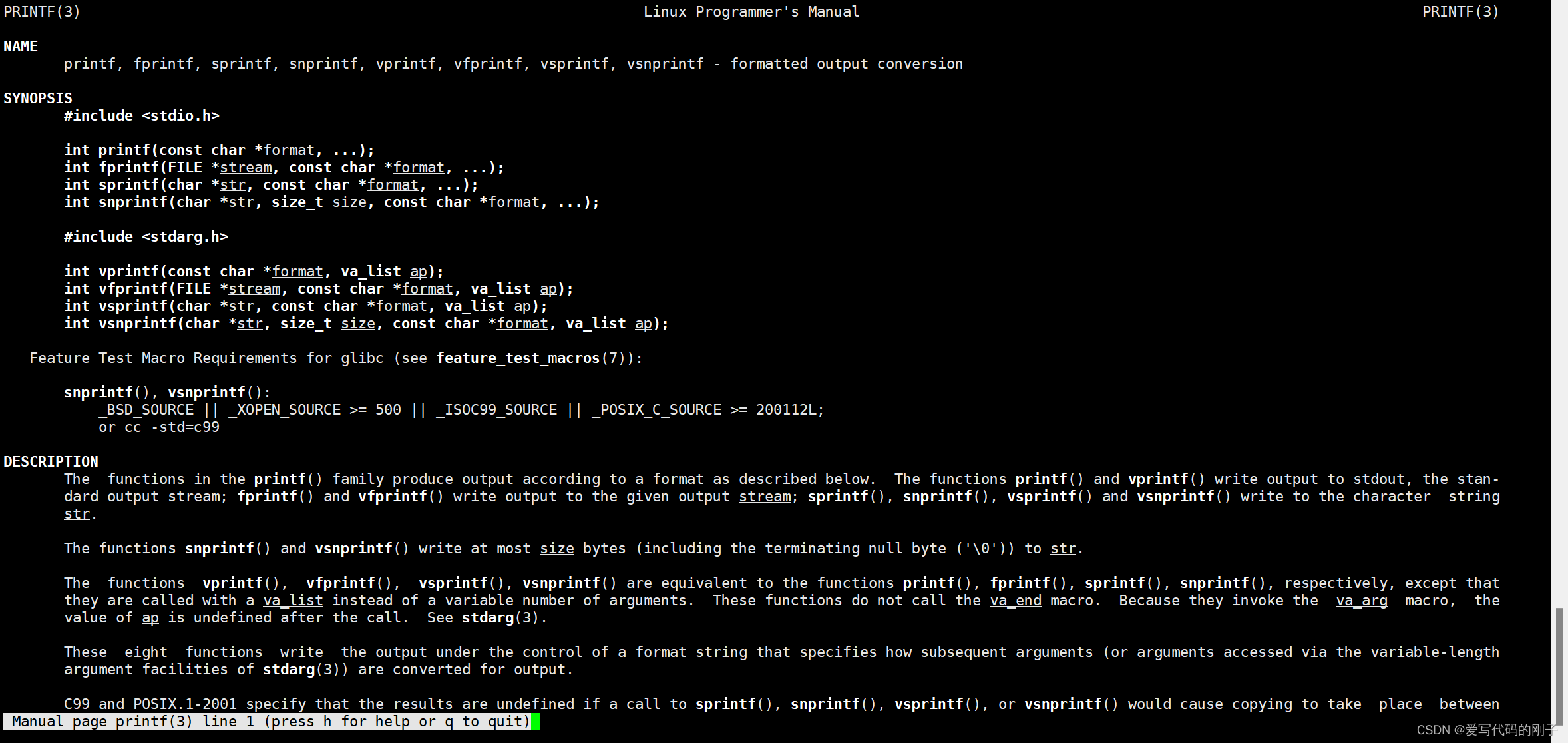
在3号手册中查询scanf

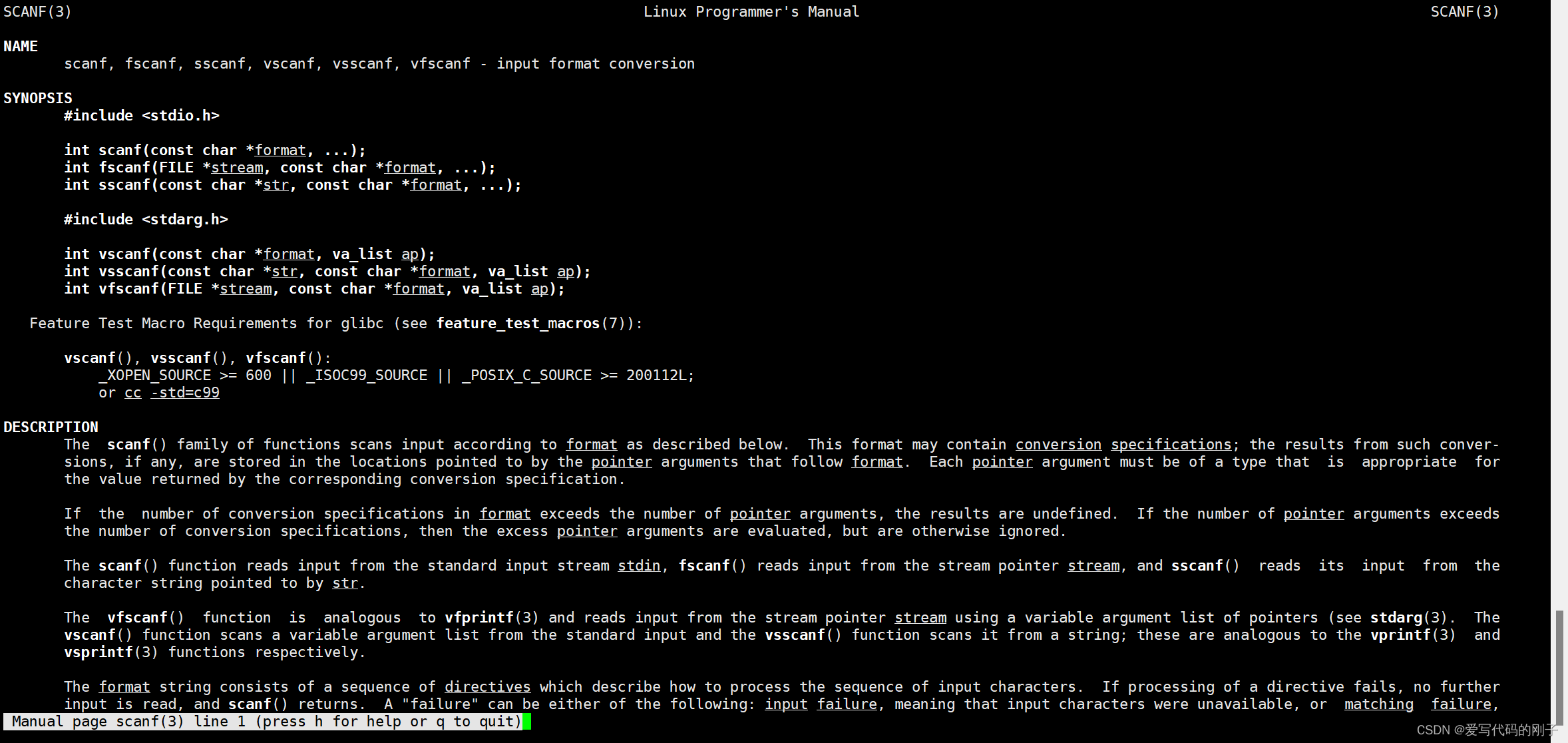
cp指令(重要)
语法:cp [选项] 源文件或目录 目标文件或目录
功能: 复制文件或目录
说明: cp指令用于复制文件或目录,如同时指定两个以上的文件或目录,且最后的目的地是一个已经存在的目录, 则它会把前面指定的所有文件或目录复制到此目录中。若同时指定多个文件或目录,而最后的目的地并非一个已存 在的目录,则会出现错误信息
常用选项:
-f 或 --force 强行复制文件或目录, 不论目的文件或目录是否已经存在
-i 或 --interactive 覆盖文件之前先询问用户 -r递归处理,将指定目录下的文件与子目录一并处理。若源文件或目录的形态,不属于目录或符号链 接,则一律视为普通文件处理
-R 或 --recursive递归处理,将指定目录下的文件及子目录一并处理
- cp -r 源文件 目标文件
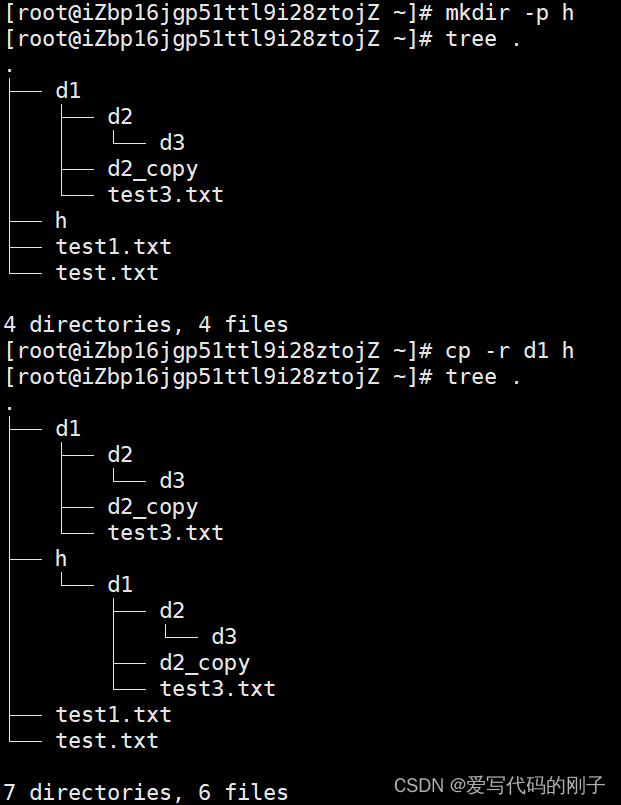
mv指令(重要)
mv命令是move的缩写,可以用来移动文件或者将文件改名(move (rename) files),是Linux系统下常用的命 令,经常用来备份文件或者目录。
语法: mv [选项] 源文件或目录 目标文件或目录
功能:
- 视mv命令中第二个参数类型的不同(是目标文件还是目标目录),mv命令将文件重命名或将其移至一个新的 目录中。
- 当第二个参数类型是文件时,mv命令完成文件重命名,此时,源文件只能有一个(也可以是源目录名),它 将所给的源文件或目录重命名为给定的目标文件名。
- 当第二个参数是已存在的目录名称时,源文件或目录参数可以有多个,mv命令将各参数指定的源文件均移至目标目录中。
常用选项:
-f :force 强制的意思,如果目标文件已经存在,不会询问而直接覆盖
-i :若目标文件 (destination) 已经存在时,就会询问是否覆盖!
- mv -f 源文件 目录
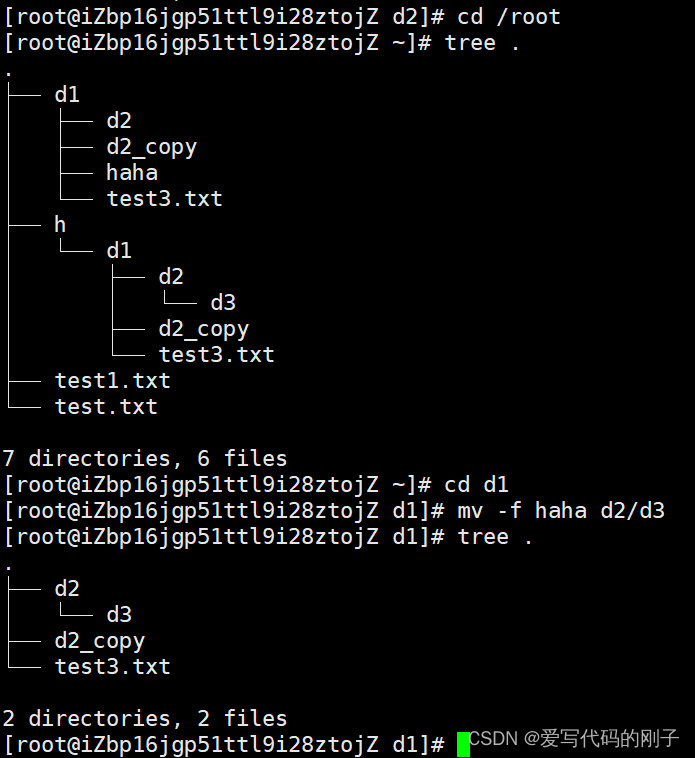
这里将haha目录重命名为d3并转移到d2文件中
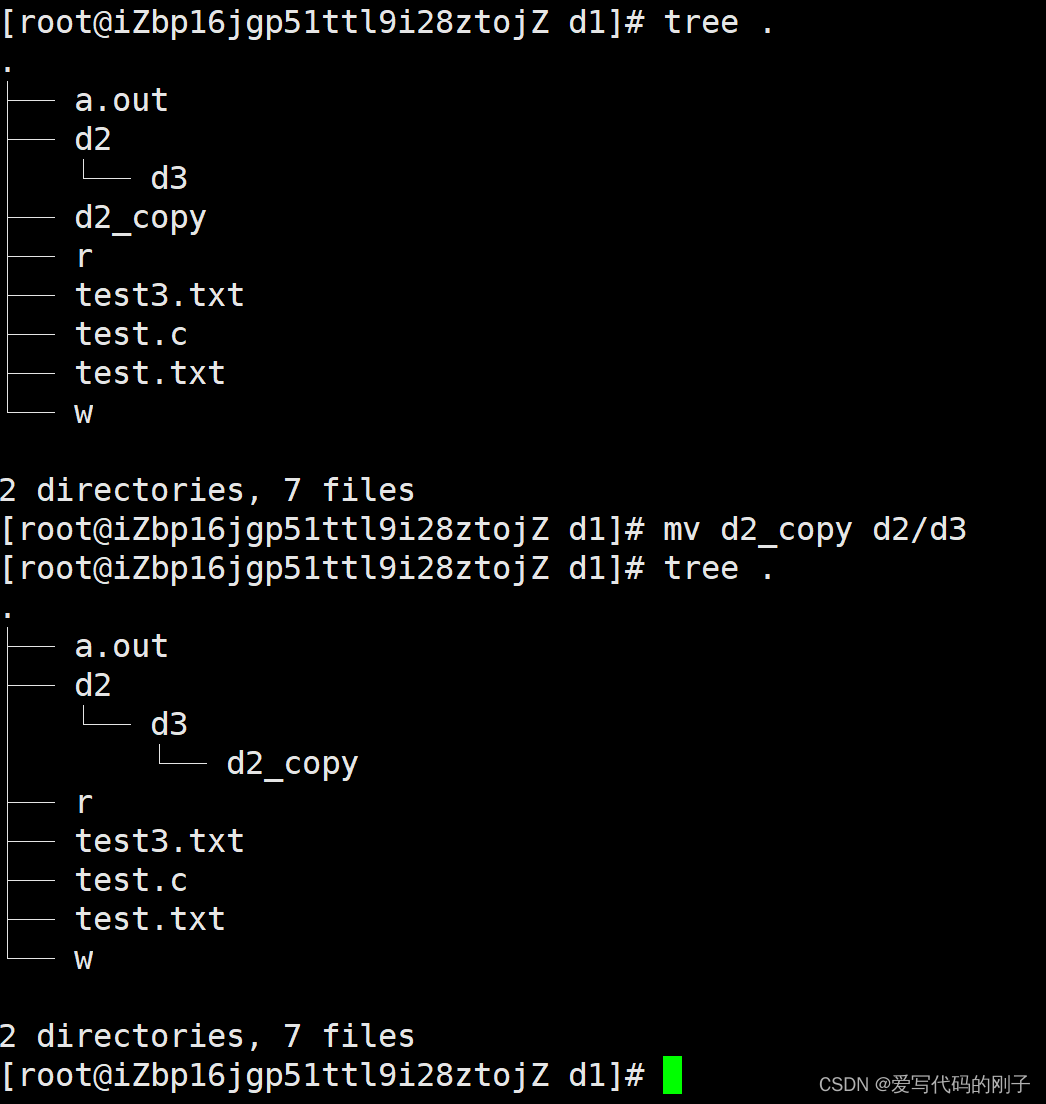
这个指令并没有重命名,而是只有转移d2_copy文件(因为都d2/d3为已存在的路径)
之前提到Linux系统中如果使用rm删除了文件几乎无法找回,所以我们可以利用mv的特性,手动创建一个回收站,将要删除的文件mv到回收站中。
可以利用以下Xshell脚本将rm指令改为mv指令
将rm改造成mv
vim ~/.bashrc #修改这个文件
mkdir -p ~/.trash
alias rm=trash
alias ur=undelfile
undelfile() {
mv -i ~/.trash/$@ ./
}
trash() {
mv $@ ~/.trash/
}
alias指令
语法:alias[-p][别名][=命令]
功能:为命令设置新的别名。
- alias -p或alias列出当前所有别名设置
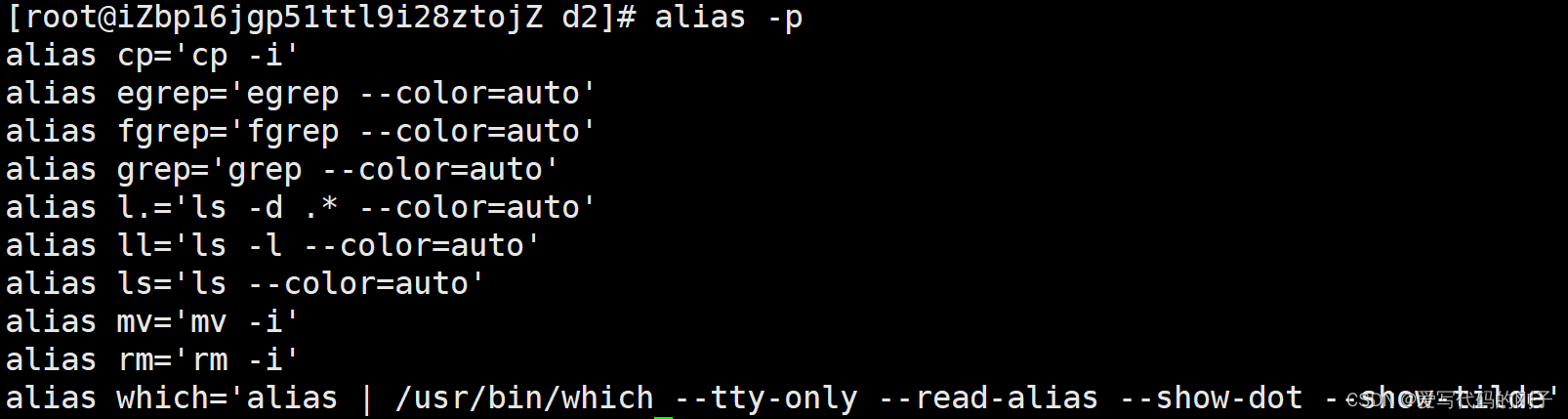
- **alias 别名=‘命令’**给命令创别名

若要删除别名:
- alias 别名 = ’ ’

- 注:关闭Xshell别名会消失(除非用特殊手段)
cat指令(不适合看大文件)
语法:cat [选项][文件]
功能: 查看目标文件的内容
常用选项:
-b 对非空输出行编号
-n 对输出的所有行编号
-s 不输出多行空行
- cat -b test.txt对非空输出行编号,并显示文件内容

more指令(没有less好用)
语法:more [选项][文件]
功能:more命令,功能类似 cat
常用选项:
-n 对输出的所有行编号
q 退出more
- more -f 文件名
有关more的其他指令:
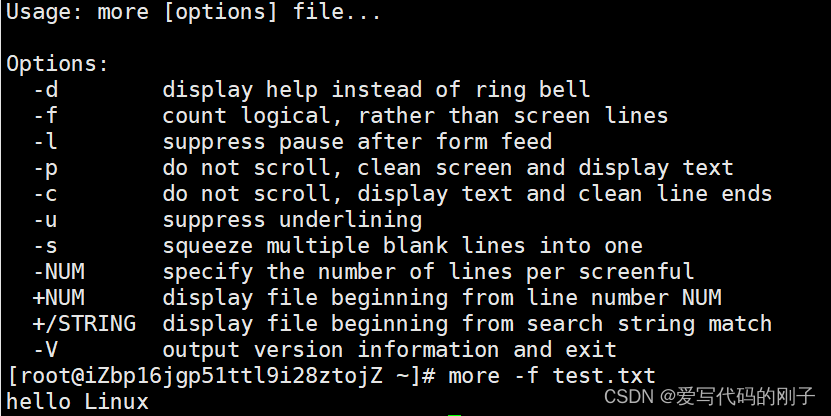
less指令(重要)
less 工具也是对文件或其它输出进行分页显示的工具,应该说是linux正统查看文件内容的工具,功能极 其强大。
less 的用法比起 more 更加的有弹性。在 more 的时候,我们并没有办法向前面翻, 只能往后面看
但若使用了 less 时,就可以使用 [pageup][pagedown] 等按键的功能来往前往后翻看文件,更容易用 来查看一个文件的内容!
除此之外,在 less 里头可以拥有更多的搜索功能,不止可以向下搜,也可以向上搜。
语法: less [参数] 文件
功能: less与more类似,但使用less可以随意浏览文件,而more仅能向前移动,却不能向后移动,而且less在查看之前 不会加载整个文件。
选项:
-i 忽略搜索时的大小写
-N 显示每行的行号
/字符串:向下搜索“字符串”的功能
?字符串:向上搜索“字符串”的功能
n:重复前一个搜索(与 / 或 ? 有关)
N:反向重复前一个搜索(与 / 或 ? 有关)
q:quit
echo指令
- echo + 字符直接将字符输出到屏幕
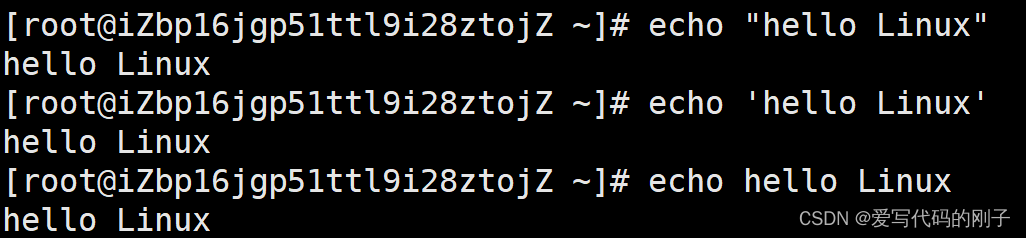
- echo +字符+ > (数据流重定向操作符) + 文件名将本来应该显示到屏幕的字符重定向到文件,原来文件的内容将会被清空并覆盖(按步骤:1,清空文件 2.写入新内容)
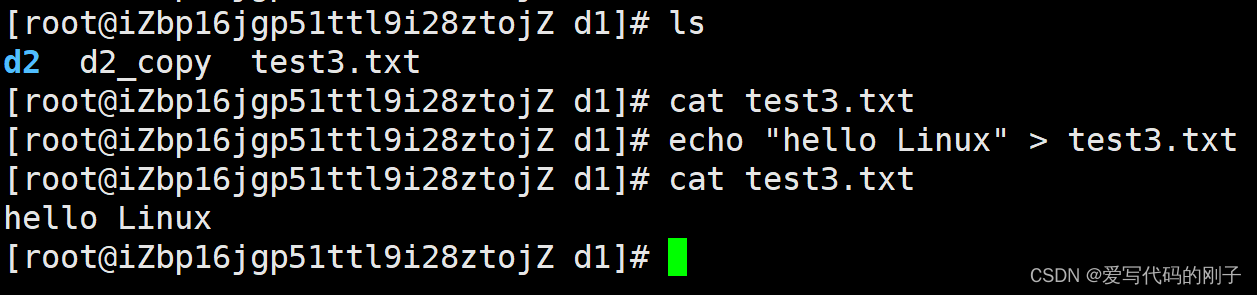
(test3.txt由于原本就为空所以不存在覆盖) - echo +字符+ >>(追加重定向操作符) + 文件名将本来应该显示到屏幕的字符重定向到文件,原来文件的内容将不会被清空并覆盖,而是追加文件内容
在hello Linux内容上追加haha:

head指令
head 与 tail 就像它的名字一样的浅显易懂,它是用来显示开头或结尾某个数量的文字区块,head 用来显示档案的开头至标准输出中,而 tail 想当然尔就是看档案的结尾。
语法: head [参数]… [文件]…
功能:
head 用来显示档案的开头至标准输出中,默认head命令打印其相应文件的开头10行。
选项:
-n<行数> 显示的行数
tail指令
tail 命令从指定点开始将文件写到标准输出.使用tail命令的-f选项可以方便的查阅正在改变的日志文件,tail - f filename会把filename里最尾部的内容显示在屏幕上,并且不但刷新,使你看到最新的文件内容.
语法: tail[必要参数][选择参数][文件]
功能: 用于显示指定文件末尾内容,不指定文件时,作为输入信息进行处理。常用查看日志文件。
选项:
-f 循环读取 -n<行数> 显示行数
举例:(简单讲解重定向和管道)
有一个文件共有100行内容,请取出第50行内容
seq 1 100 > test # 生成1到100的序列装入test
方法1 head -n50 test > tmp #将前50行装入临时文件tmp tail -n1 tmp #得到中建行
方法2 head -n50 test | tail -n1
| 为一种符号,后面会被“系统”解释成为管道文件(内存级)
ctrl + C
ctrl + C :终止因为程序或者指令异常,而导致我们无法进行指令输出,可以直接无脑ctrl + C;
which指令
- which + 指令
用于查看给定命令的绝对路径。
Linux指令的理解
- 如何看待指令?
指令和可执行程序都是可以被执行的 —— 指令就是可执行程序,指令一定是在系统的某一个位置存在的。 - 执行指令前需要做什么?
在系统中查找指令

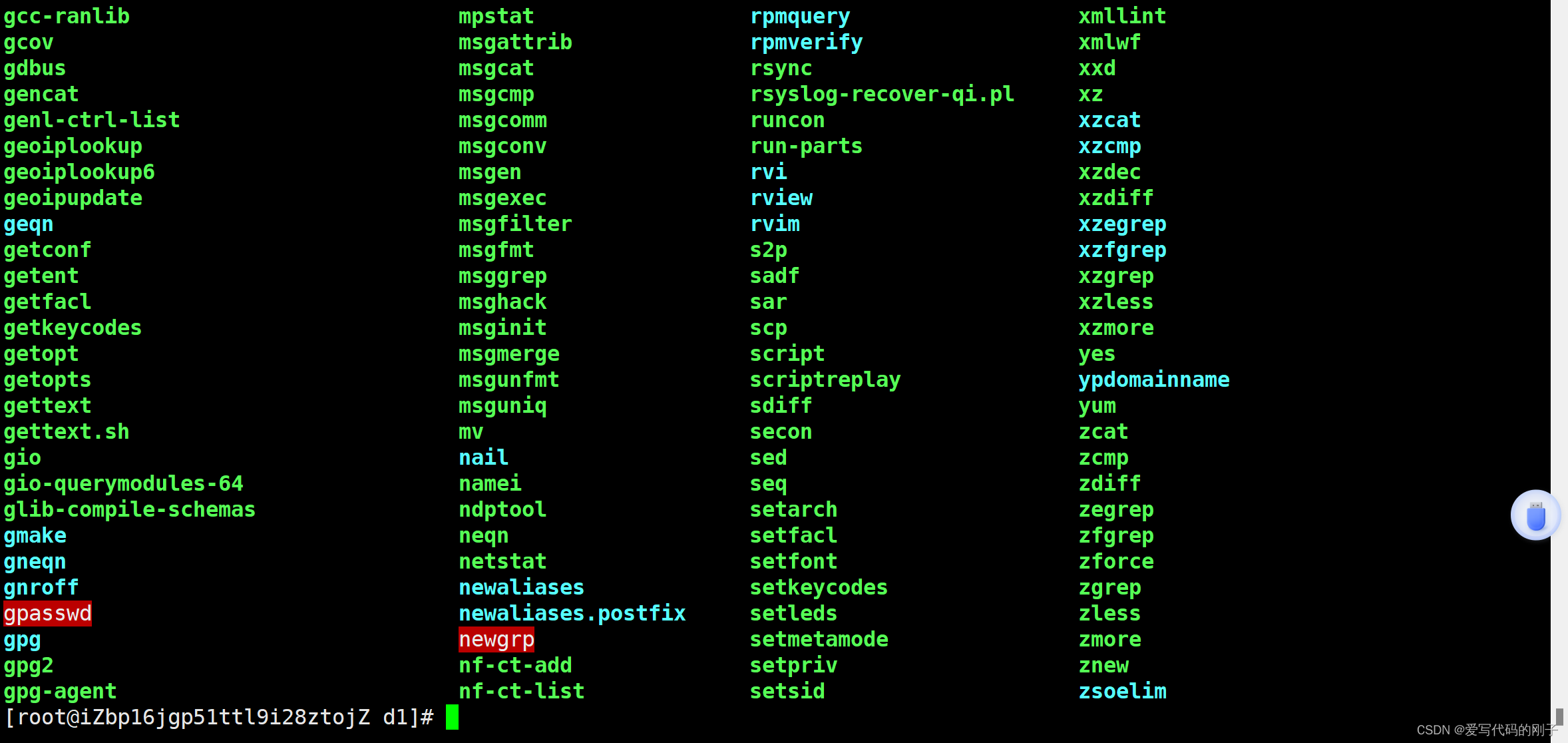

- 指令的本质就是文件——可执行文件,直接安装到了系统的特定路径(/usr/bin/)下(指令的本质就是可执行程序和我们自己写的代码编译好的程序没有本质区别)
- Linux下一切皆文件
比如显示器(fwrite,fread(){}),
键盘(从键盘进行读取->fread(){},键盘fwrite(){})
扩展:
-
创建一个新文件:> + 文件名
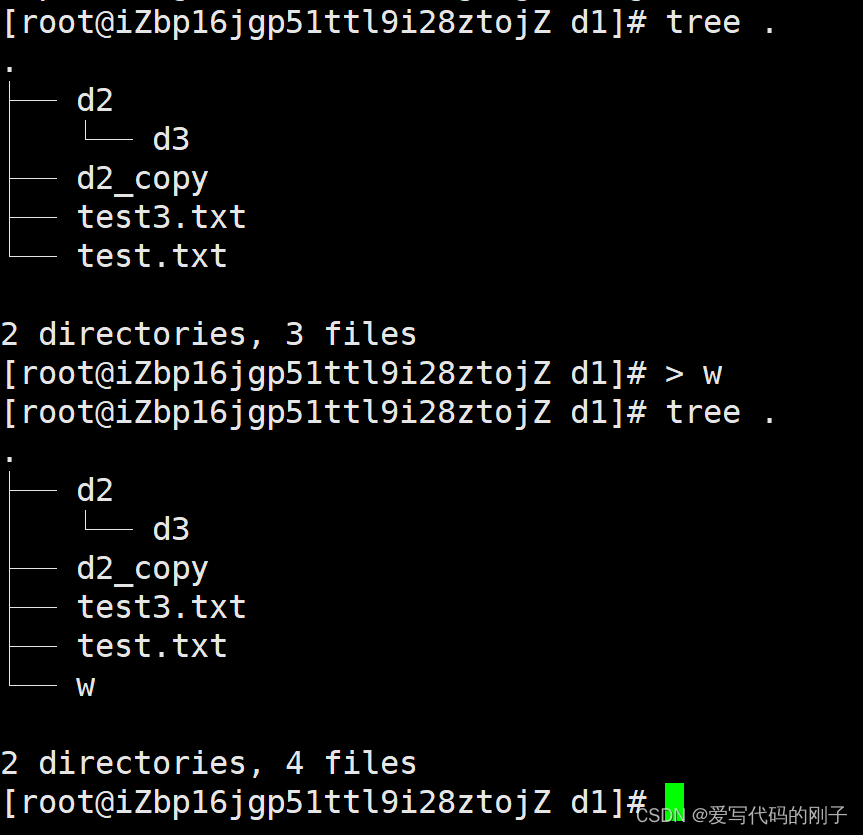
-
创建一个新文件:echo > + 文件名
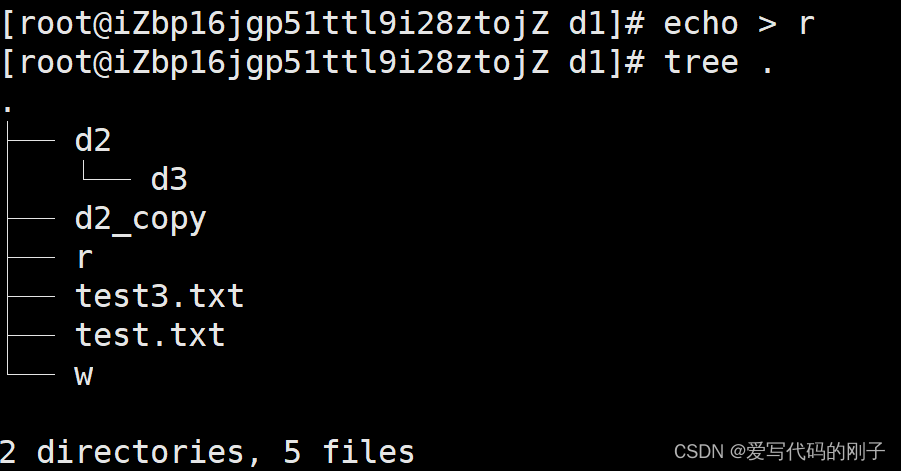
-
cat < 文件名等于** cat 文件名**
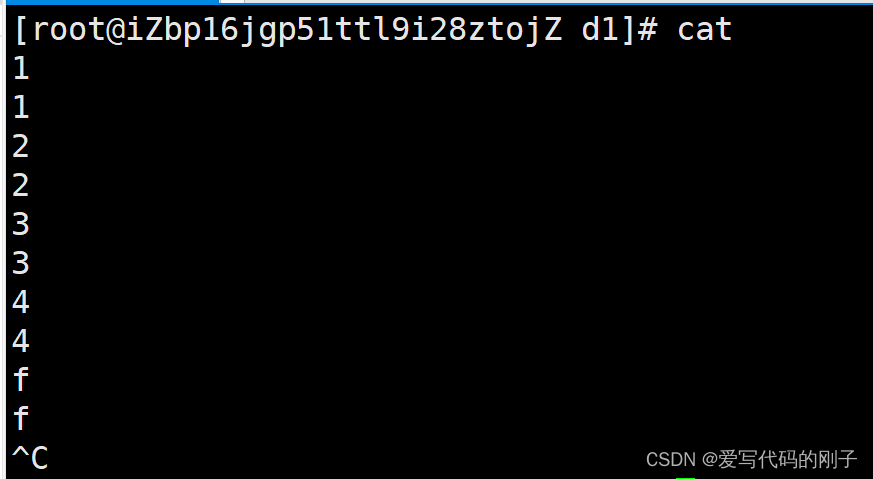
只用cat指令输入什么就输出什么
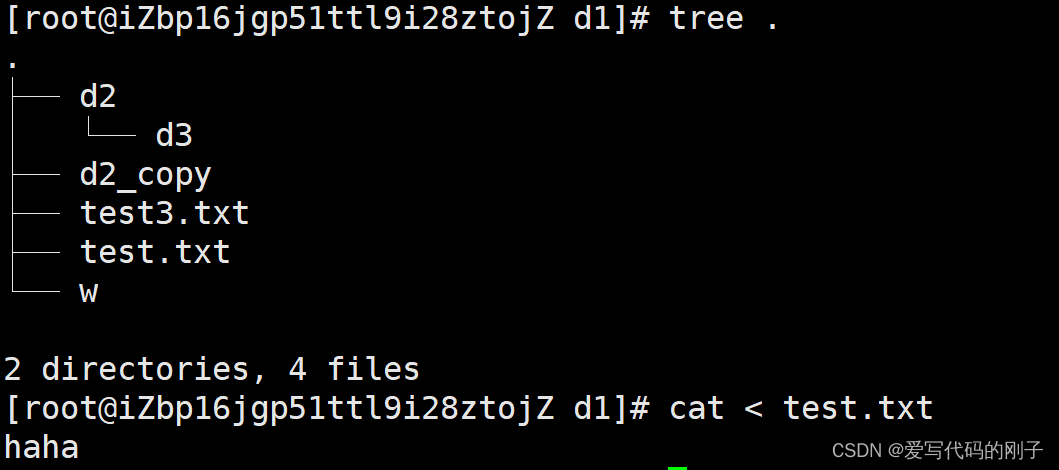
cat < test.txt指定输出test.txt文件内容
(cat本来应该从键盘文件读取,加上<改为从指定文件读取(输入重定向))
附:
- 本篇博客多次用到tree指令,这个需要下载。tree 命令用于以树状图列出目录的内容,执行 tree 命令,它会列出指定目录下的所有文件,包括子目录里的文件。
安装tree的指令:yum install tree -y - 使用云服务器可能没有安装3号手册,可能无法用man 3 printf查询printf,所以我们需要安装3号手册。
- 安装3号手册的指令:yum install -y man-pages
- 安装nano:yum install -y nano
- 用nano写代码:
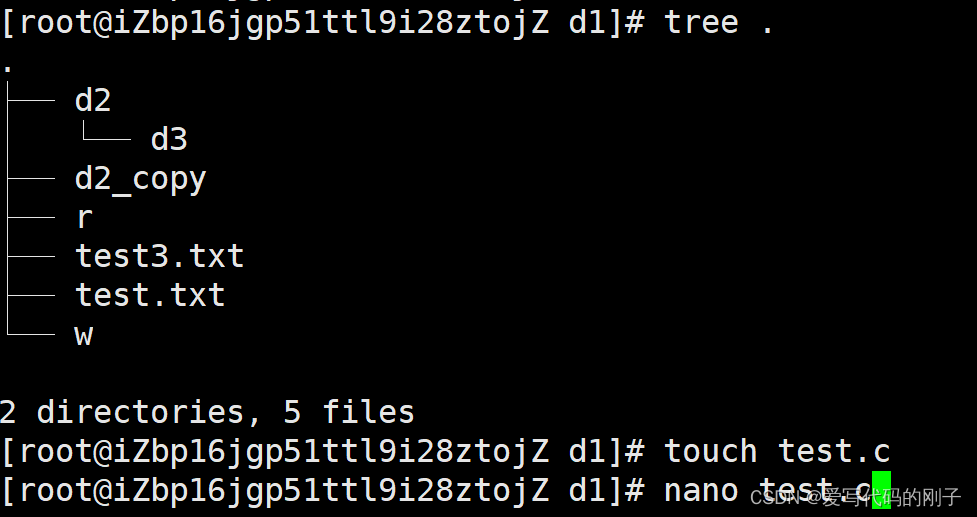
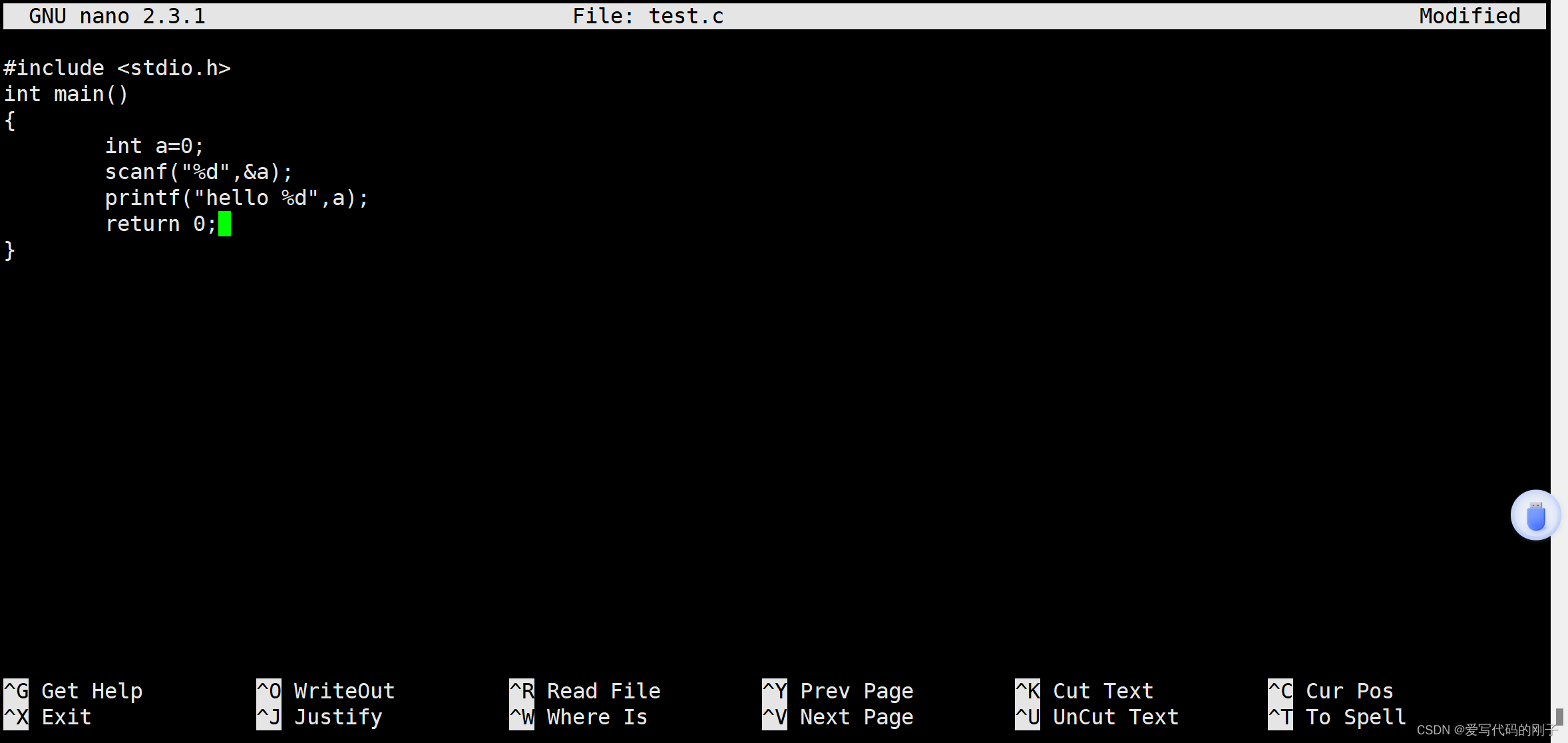
退出nano:
- ctrl + X
- y
- 回车
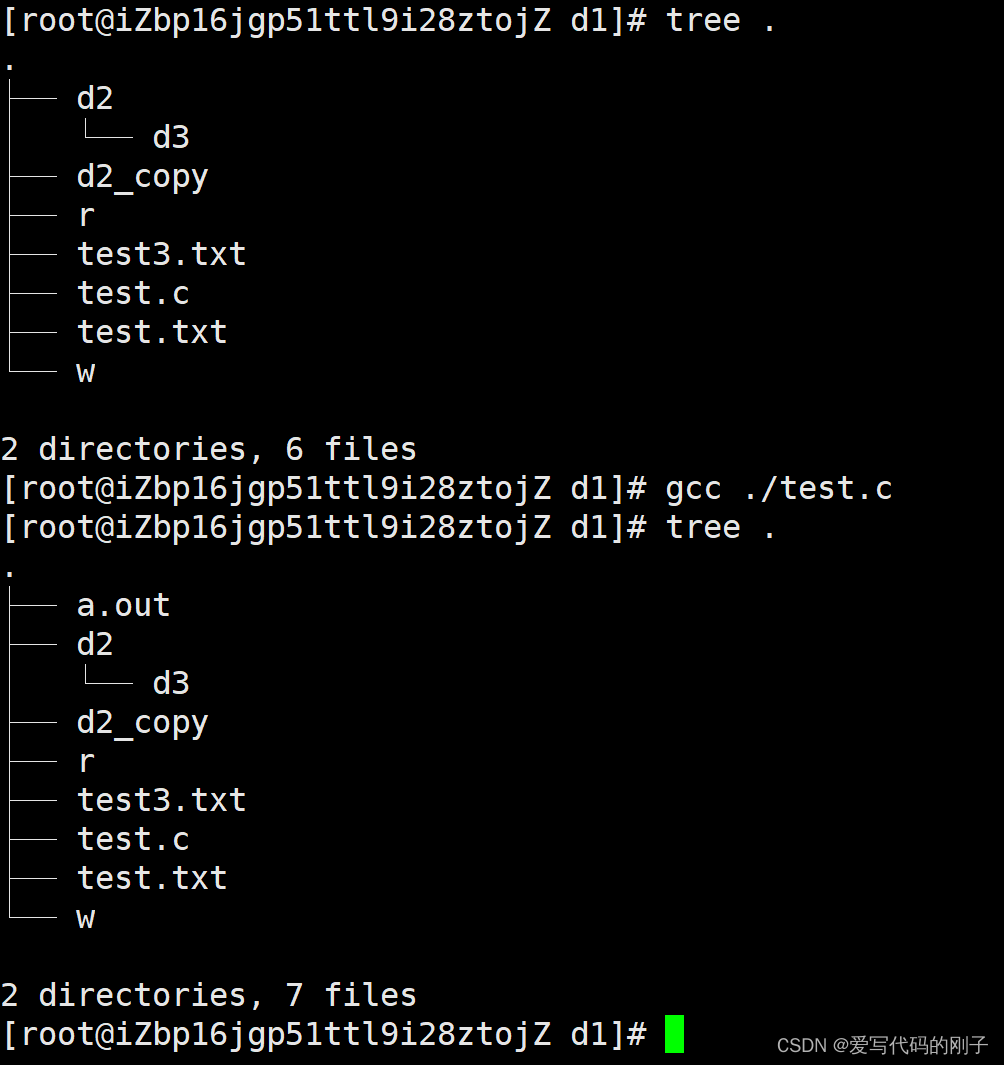
gcc test.c后产生了a.out(可执行程序)
执行a.out:

执行成功


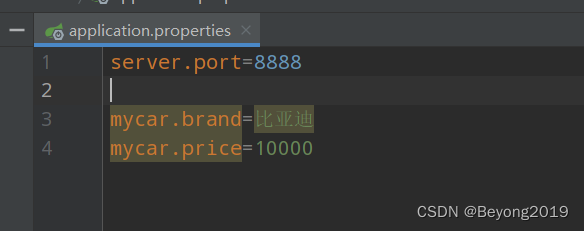

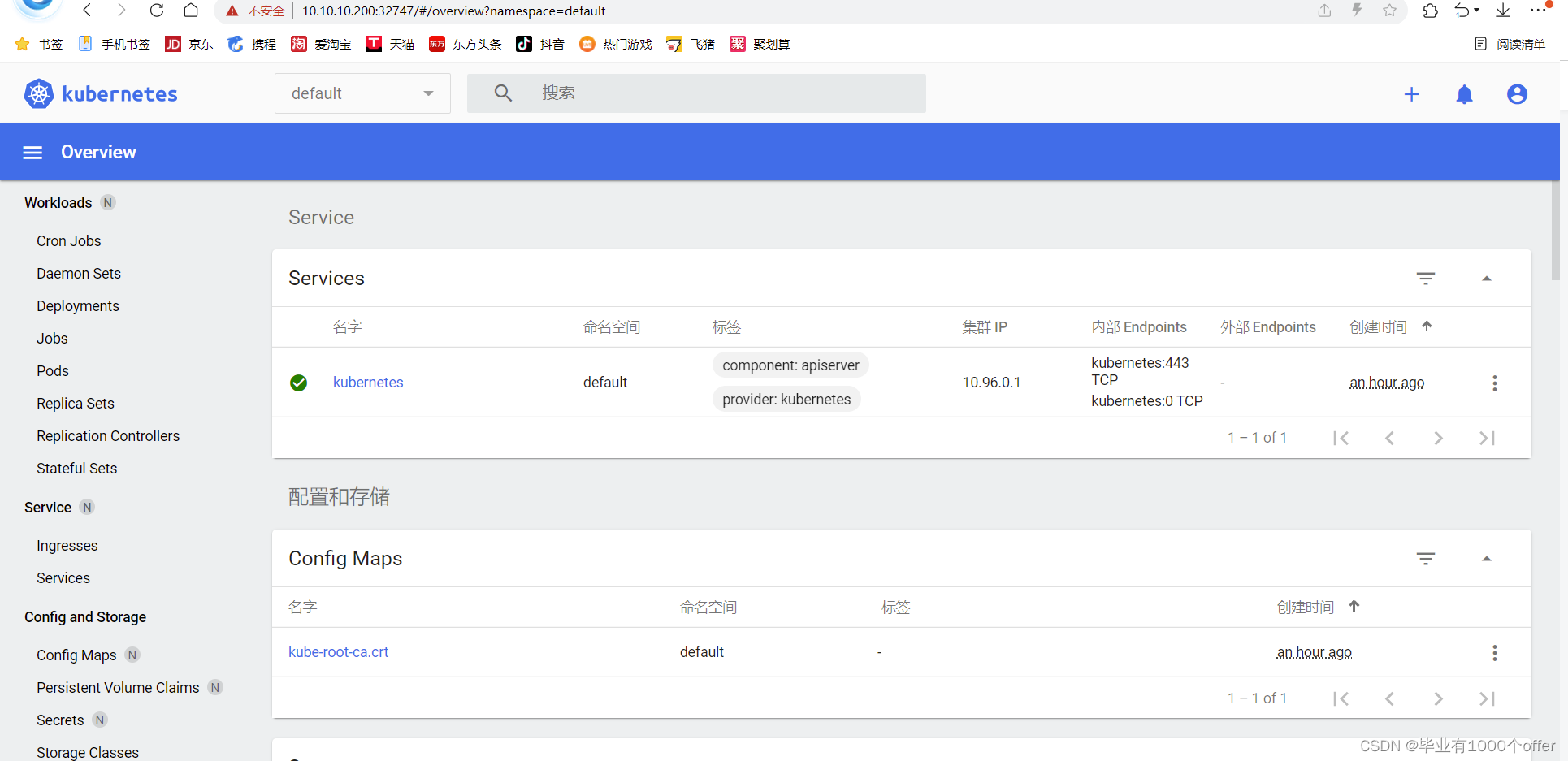
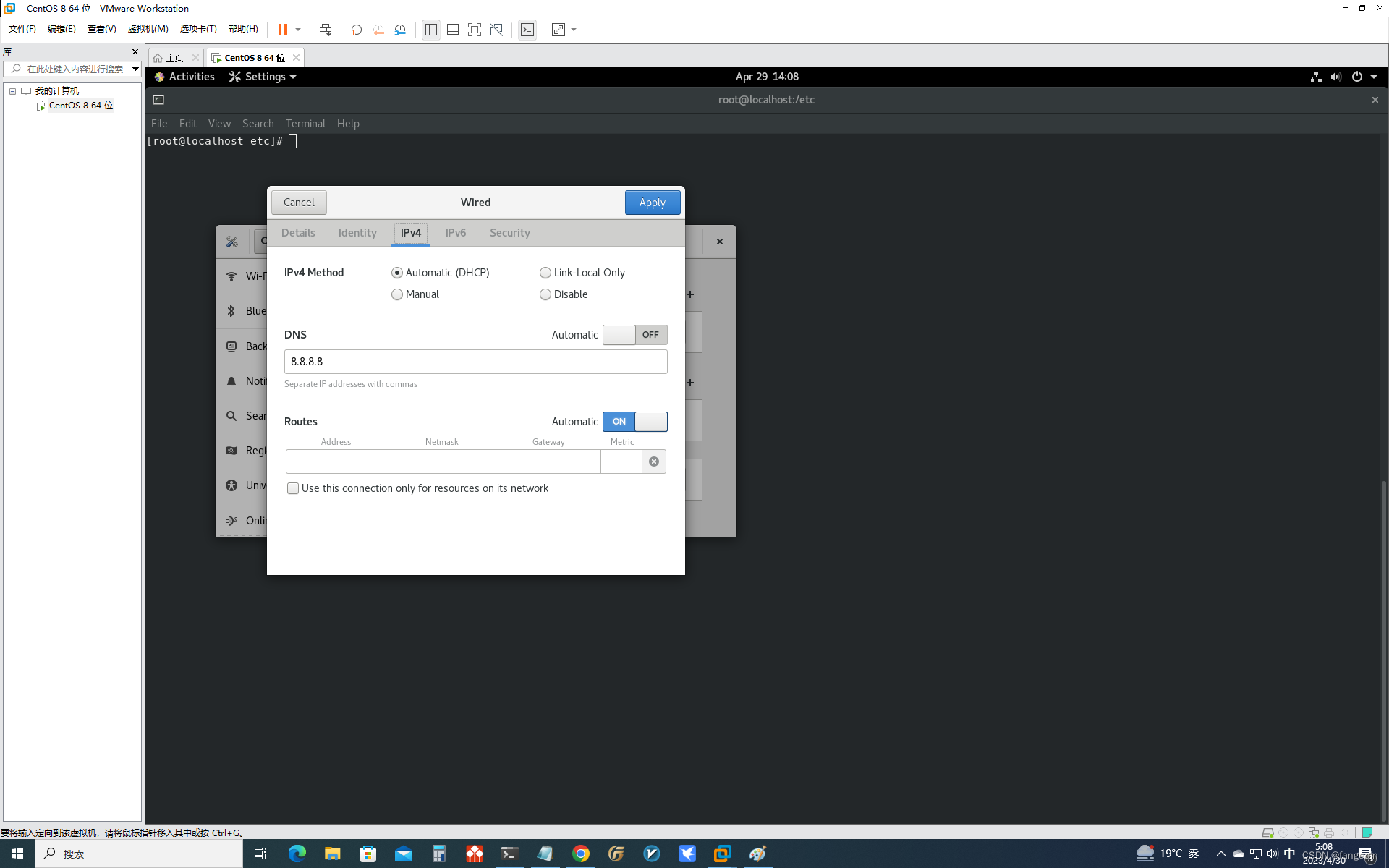
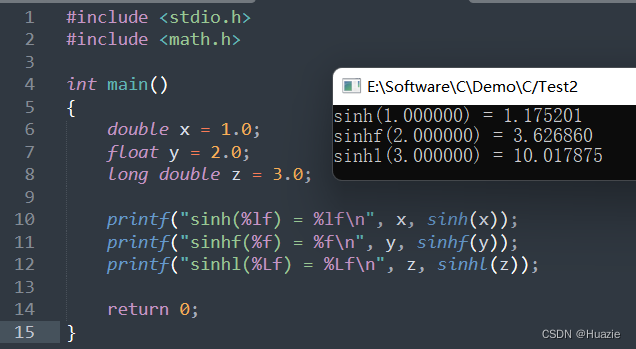
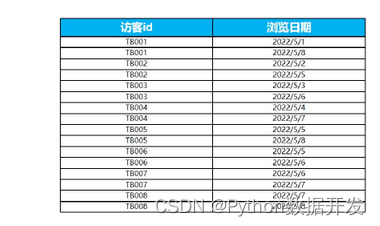
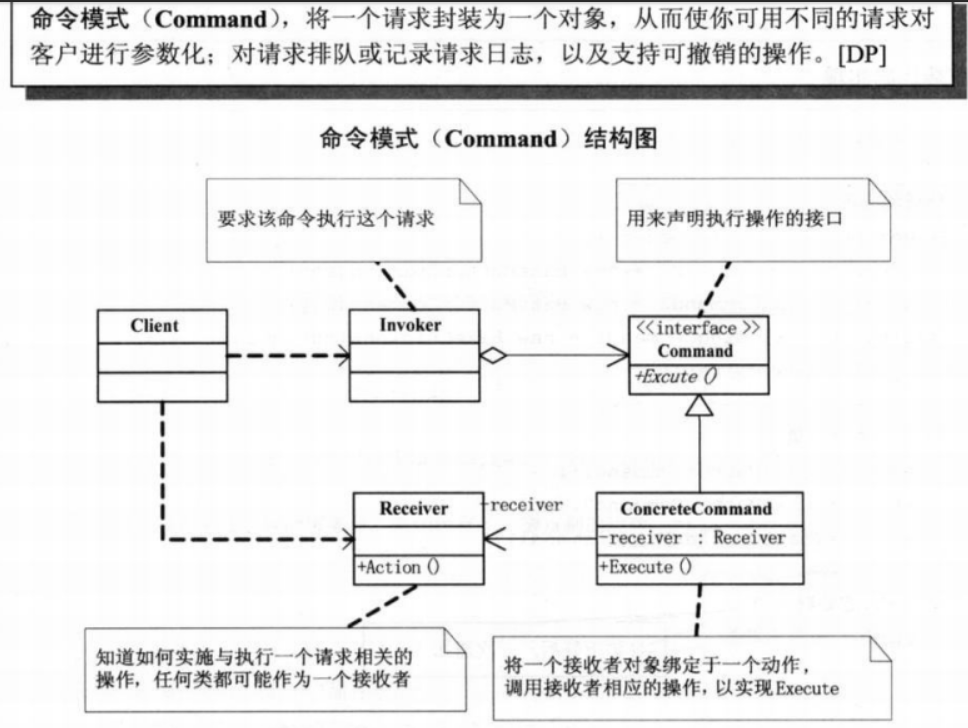
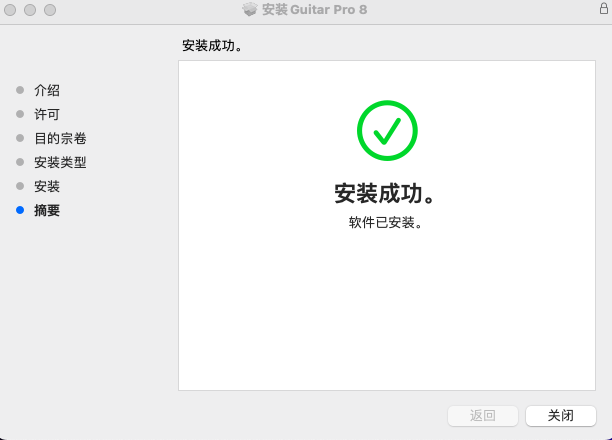
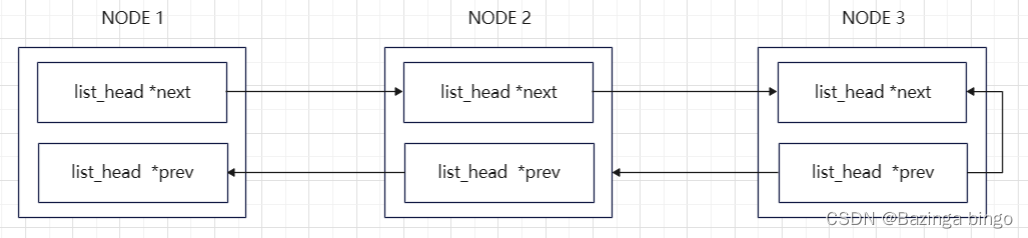


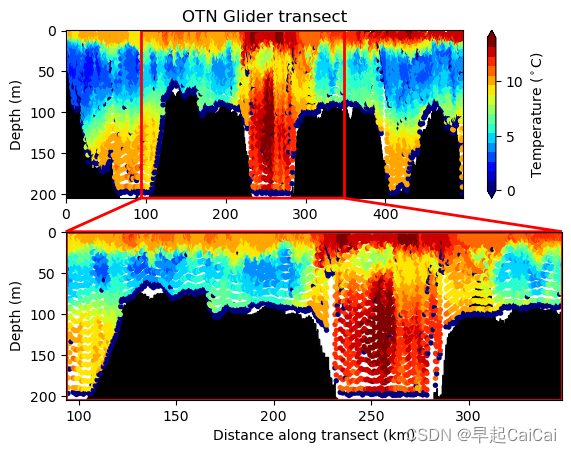
![[创新工具和方法论]-01- DOE课程基础知识](https://img-blog.csdnimg.cn/img_convert/2be39d9d93d4d74633a5f19aaeff8b99.jpeg)